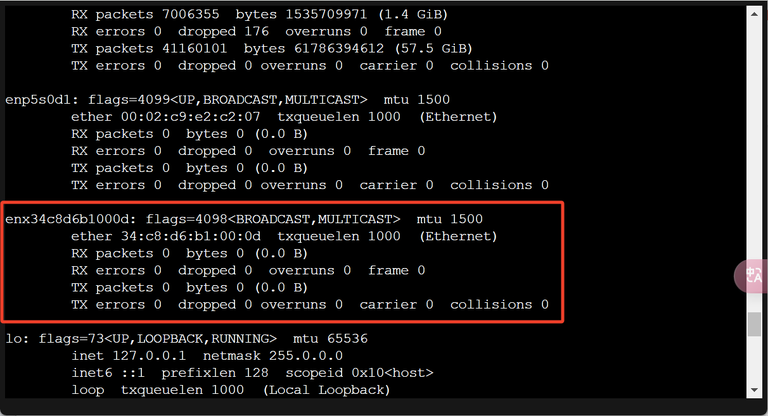Naarmate de vraag naar netwerktechnologieën blijft groeien, is de WisdPi 5Gbps USB 3.2 Wired Base-T Ethernet Adapter, die gebruikmaakt van de Realtek RTL8157 chip, naar voren gekomen als een optimale keuze voor gebruikers die hun netwerkcapaciteiten willen verbeteren. Dit apparaat onderscheidt zich door zijn hoge prestaties en uitgebreide compatibiliteit. Het doel van dit artikel is om een overzicht te geven van de platforms die door deze Network Interface Controller (NIC) worden ondersteund, waardoor de toepassingsmogelijkheden worden verduidelijkt.
Stuurprogramma downloaden
Realtek RTL8157 officiële link: https://www.realtek.com/Download/List?cate_id=585
Systeemvereisten
-
ramen
-
Linux
-
MacOS 10.7 of hoger
-
Synology DSM / QNAP QTS*
-
Proxmox VE (PVE)*
Ondersteuning Windows 11
-
Compatibele versie: Windows 10, Windows 11, Windows 7
Let op: na het testen zijn de door Realtek geleverde stuurprogramma's voor Windows 7 en 10 niet stabiel en we raden u aan deze niet te gebruiken. Windows raadt alleen Windows 11 aan.
Ondersteuning van Linux (kernel tot 5.17):
-
Compatibele distributies: Ubuntu, Fedora, Debian, Arch Linux, enz.
-
Kenmerken: De kernel wordt geleverd met driverondersteuning, die verder kan worden geconfigureerd door technische gebruikers via communitybronnen om brede compatibiliteit te garanderen.
Synology DSM-ondersteuning
Referentieartikel: https://github.com/bb-qq/r8152
ondersteund platform
-
Synology DSM 7.x en 6.2
-
Architectuur:
-
Alpen
-
Alpen4k
-
Apollomeer
-
Armada37xx
-
Armada38x
-
Avoton
-
Braswell
-
Breedwell
-
Broadwellnk
-
Broomkool
-
Cederzicht
-
Denver
-
Epyc7002
-
Geminimeer
-
Monaco
-
R1000
-
RTD1296
-
V1000
-
Hoe installeer ik het?
Voorbereiding
-
Download drivepakketformulier https://github.com/bb-qq/r8152/releases
-
SSH inschakelen en log in op je NAS.
Installatie
-
Ga naar "Pakketcentrum"
-
Druk op "Handmatige installatie"
-
Kies een gedownload stuurprogrammapakket
-
[DSM7] De installatie zal de eerste keer mislukken. Voer daarna de volgende opdracht uit vanaf de SSH-terminal:
// Some code sudo install -m 4755 -o root -D /var/packages/r8152/target/r8152/spk_su /opt/sbin/spk_su
-
[DSM7] Probeer de installatie opnieuw. De volgende keer heeft u de bovenstaande DSM7-specifieke stappen niet nodig.
-
Start uw NAS opnieuw op. Deze procedure is normaal gesproken niet nodig, maar velen hebben gemeld dat opnieuw opstarten noodzakelijk was, dus start voor de zekerheid opnieuw op.
-
Open het stuurprogrammapakket vanuit het Package Center en start het stuurprogramma handmatig.
Waarschuwing: Gebruik Safari niet voor deze bewerking.
Hoe te configureren
U kunt de IP-adressen en MTU van de toegevoegde NIC's op dezelfde manier configureren vanuit de DSM-gebruikersinterface als de ingebouwde NIC's.
Optie: raad aan om MTU in te stellen op 9000 en de SMB-protocolversie op v3 voor betere prestaties.
Ubuntu-ondersteuning
Opmerking:
-
Het stuurprogramma is een kloon van Realtek Linux-stuurprogramma r8152-2.18.1.
-
We hebben de driver getest op Ubuntu 24.04.1.
-
In theorie ondersteunt het alle Linux-distributieversies na kernelversie 4.10. Als het tijdens het testen correct werkt op andere versies, laat het me dan weten, dan zullen we ze toevoegen aan de compatibiliteitslijst.
Compatibiliteit (getest)
-
Ubuntu 24.04
Vereisten
-
Ubuntu-versie 24.04.01
-
Kernel: WP-UT5
Snelle installatie
-
Voorbereiden
sudo apt update -y && sudo apt install git gcc make -y
-
Kloon de code
git-kloon https://github.com/wisdpi/wp-ut5_linux.git
-
Wijzigen naar de directory
cd wp-ut5_linux/
-
Bouwen
sudo depmod -a sudo maakt alles
-
Configuratiesysteem
sudo update-initramfs -u sudo cp 50-wput5.rules /etc/udev/rules.d/
-
Opnieuw opstarten:
sudo opnieuw opstarten
-
U kunt controleren of het stuurprogramma is geladen door de volgende opdrachten te gebruiken.
lsmod | greep r8152 ifconfig -a2
Proxmox VE (PVE)-ondersteuning
Met verwijzing naar het voorbeeld van PVE 8.0.3 moeten de bedieningsprocedures vergelijkbaar zijn voor andere versies zoals PVE 6.x, 7.x en 8.x. Als u problemen ondervindt tijdens het gebruik, neem dan contact met ons op, dan zullen wij relevante tests uitvoeren.
Proxmox Virtual Environment (PVE) is gebaseerd op Debian en de tutorial ervoor lijkt sterk op de vorige voor Ubuntu.
Ondersteund platform
| Uitgave | Toestand | Resultaat |
| 7.x | Niet getest | |
| 8 | Getest | Ondersteund |
| 8.2 | Niet getest |
Hoe installeer ik het?
APT-opslagplaatsen toevoegen zonder abonnement (Web-UI of shell)
Web-UI:
Klik op het PVE-knooppunt -> Updates -> Opslagplaatsen -> Geen abonnement -> Toevoegen

Je krijgt dit resultaat

schelp:
bronnenlijst bewerken
// edit sources.list nano /etc/apt/sources.list
Voeg deze repositories toe
deb http://download.proxmox.com/debian/pve boekenworm pve-no-subscription
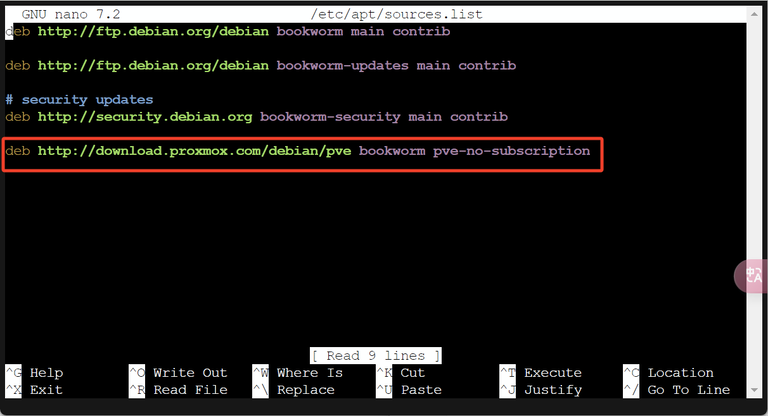
Kloon de driverbestanden
// download the driver git clone https://github.com/wisdpi/wp-ut5_linux.git
Controleer de kernelversie
// Check kernel version pveversion -v | grep proxmox-ve

// install the kernel headers file apt install pve-headers-6.2.16-3-pve
Bouw en installeer de driver
depmod -a && maak alles

update-initramfs -u cp 50-wput5.rules /etc/udev/rules.d/
// reboot pve system reboot
// check the driver lsmod | grep 8152

Controleer de ethernetnaam
// check the wp-ut5 name ifconfig -a